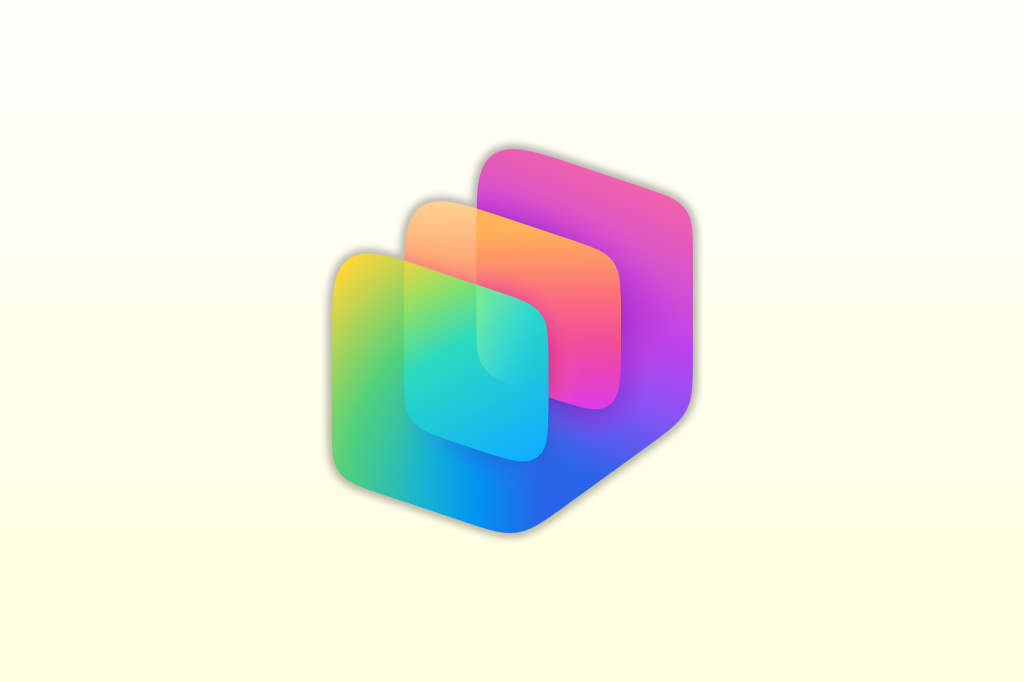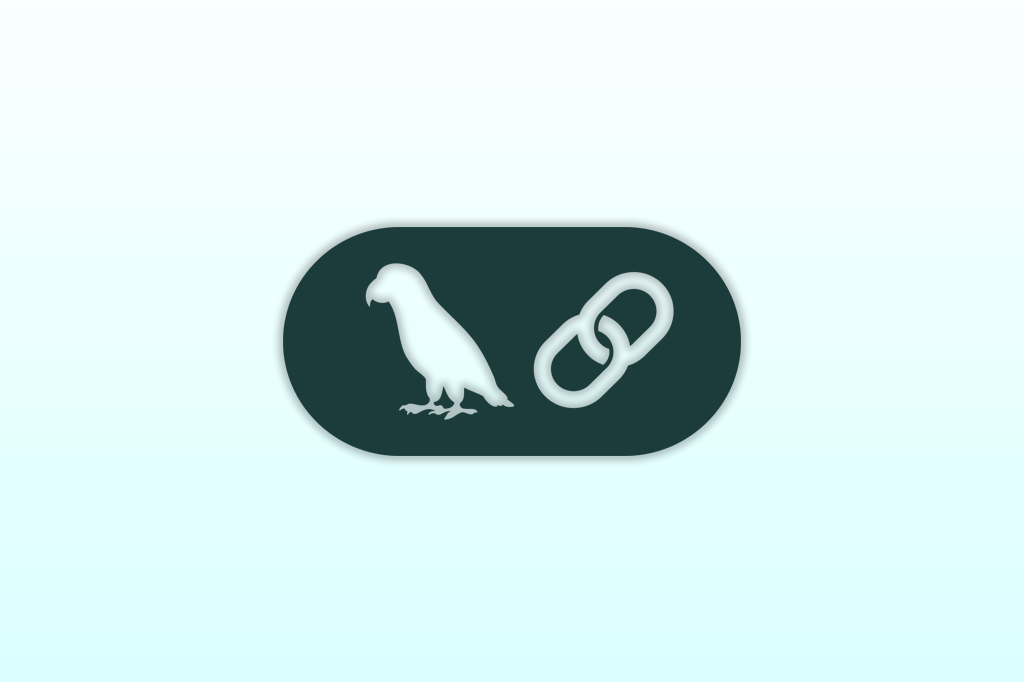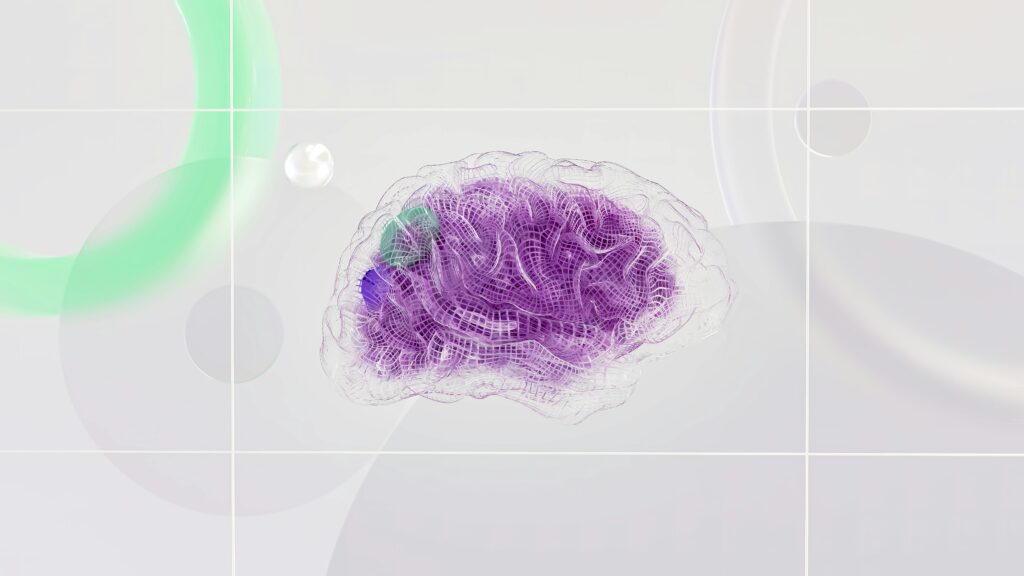Steeds meer organisaties omarmen het gebruik van Microsoft Copilot. Heb jij al leren prompten met Copilot? Dan ben je al goed op weg! Maar wist je dat er veel meer mogelijk is met Copilot dan de meeste gebruikers weten? Met deze 5 tips word jij nog productiever!
1. Stel een aangepaste instructie in
Om de juiste antwoorden op jouw prompts te krijgen is het belangrijk dat je Copilot zoveel mogelijk context geeft. Maar je wilt ook voorkomen dat je in elke prompt dezelfde instructies aan het kopiëren bent. De oplossing? Stel een aangepaste instructie in. Dat doe je zo:
Druk op de drie puntjes rechts bovenin je scherm en klik op settings om naar de instellingen van Copilot te gaan:
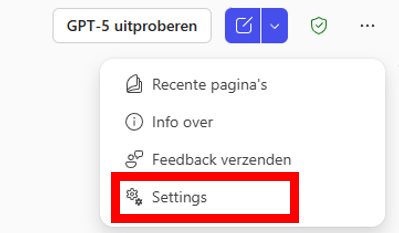
Klik nu op aangepaste instructies om Copilot te personaliseren:
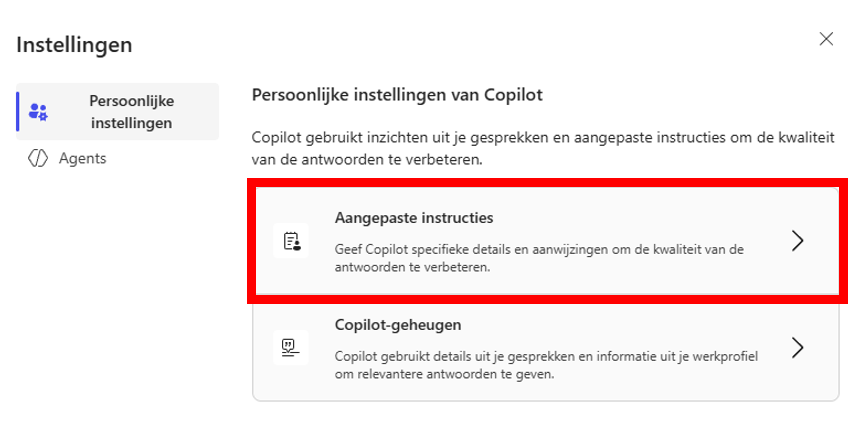
Vervolgens kun je in het venster je aangepaste instructies invullen. Vertel Copilot bijvoorbeeld wie je bent en welke rol je hebt op je werk. In onderstaand voorbeeld vertel ik dat ik werk als trainer en welke trainingen ik geef:
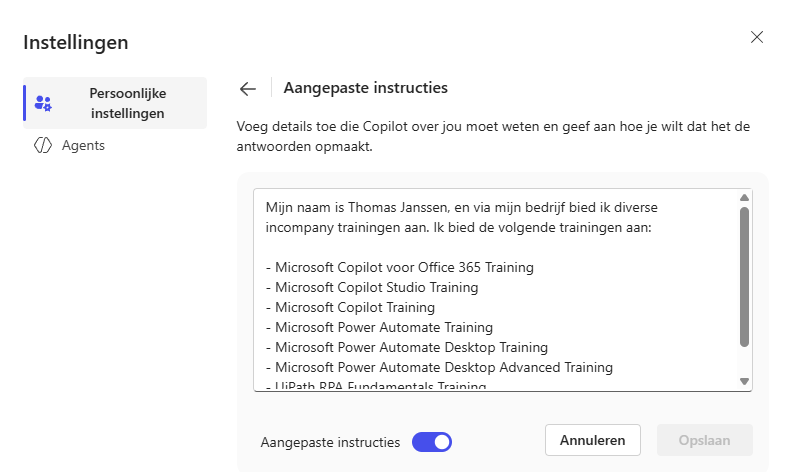
2. Gebruik het geheugen van Copilot om belangrijke zaken op te slaan
Wanneer je Microsoft Copilot gebruikt zal Copilot soms herkennen dat je hem informatie geeft die voor meerdere conversaties bruikbaar is. Je kunt Copilot ook expliciet vragen om informatie op te slaan. Dit doe je door iets met Copilot te delen (je doet dit in het venster waar je normaal ook prompts invoert) en Copilot te vragen om deze informatie op te slaan. Kijk maar eens naar onderstaand voorbeeld:
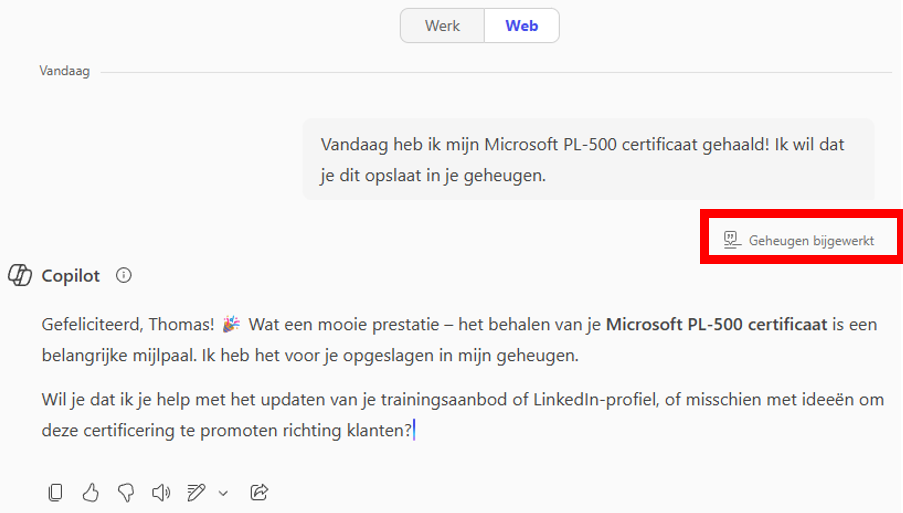
In bovenstaand voorbeeld zie je dat Copilot ook aangeeft de informatie te hebben opgeslagen (zie het rode kader). Ben je benieuwd welke informatie Copilot in zijn geheugen heeft opgeslagen? Klik dan rechts bovenin op de drie puntjes, vervolgens op settings en dan op Copilot geheugen:
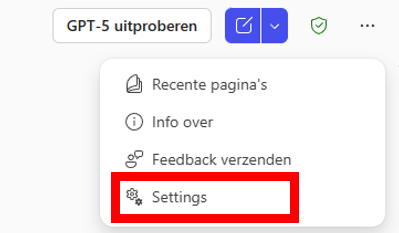
Het Copilot geheugen ziet er dan zo uit:
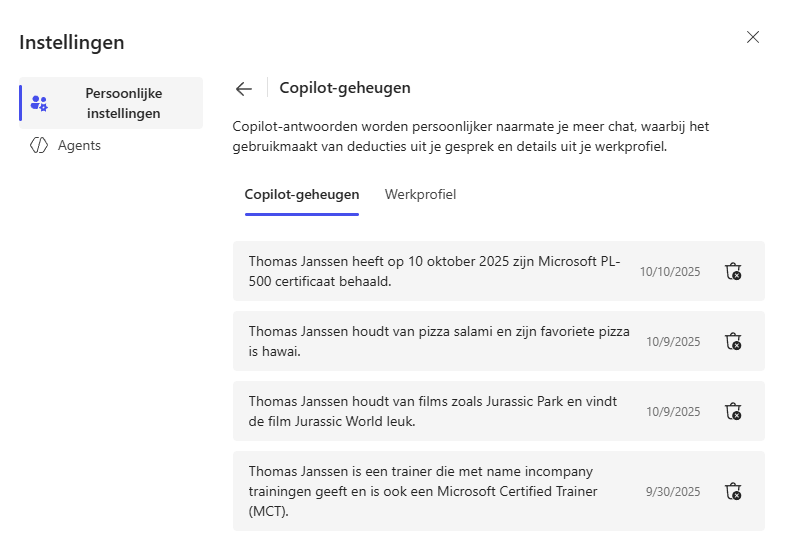
Indien nodig kun je items uit het geheugen wissen door op het vuilnisbakje te klikken.
3. Prompts inplannen
Wist je dat je prompts ook kunt inplannen zodat deze op vaste tijden worden uitgevoerd? Hiervoor moet je wel naar de werk-modus van Copilot schakelen (deze functionaliteit is nog niet beschikbaar binnen web):

Vervolgens kun je een prompt uitvoeren op dezelfde manier als je dat normaal ook doet. Voer de prompt in, en verzend deze naar Copilot:
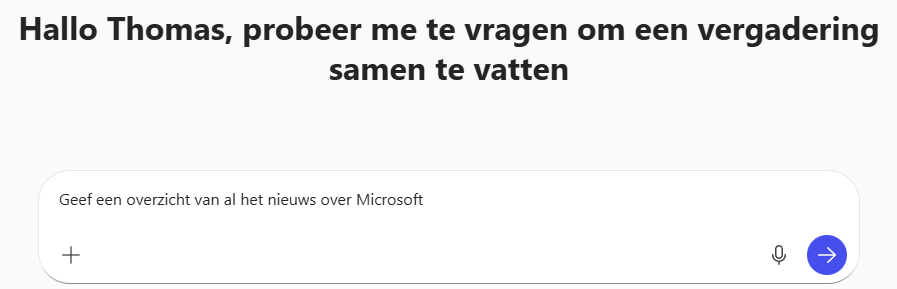
Nu vind je onderaan het antwoord van Copilot een klein menu wanneer je met je muis over het antwoord gaat. Klik op de drie puntjes voor meer opties en selecteer deze prompt plannen.
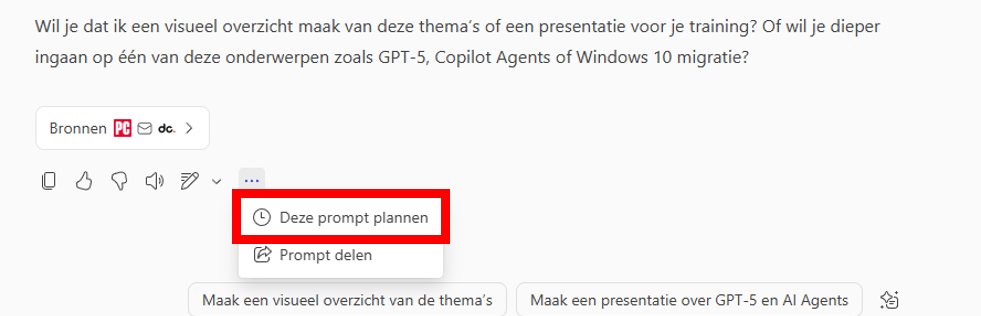
Vervolgens kun je in onderstaand overzicht plannen wanneer deze prompt moet worden uitgevoerd. Je kunt er zelfs voor kiezen om een e-mail te ontvangen wanneer de prompt is uitgevoerd!
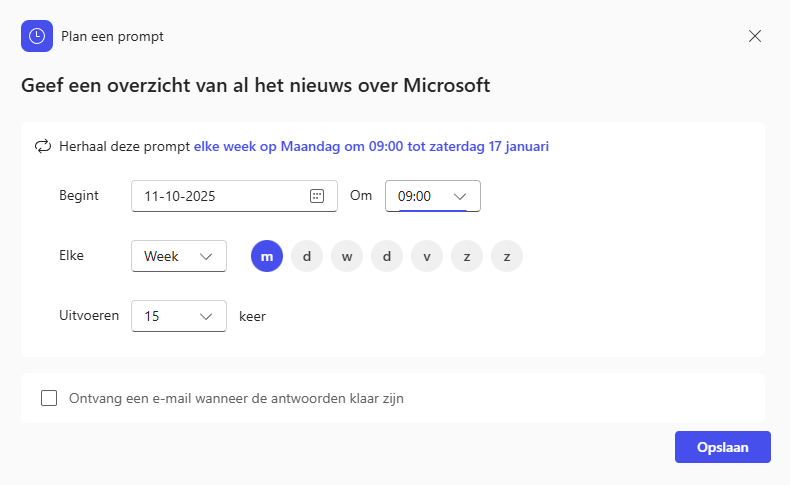
4. Prompts opslaan en ze vaker gebruiken
Gebruik je vaker dezelfde prompt? Dan is het verstandig om deze op te slaan in je promptgalerie. Dit doe je door een prompt op dezelfde manier uit te voeren als je dat normaal zou doen. Zoals in onderstaand voorbeeld:
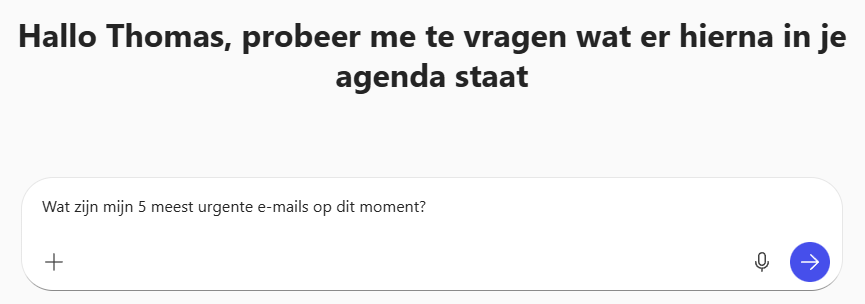
Nadat je de prompt hebt uitgevoerd zie je bovenaan de conversatie (dus bij de originele prompt) het volgende menu verschijnen wanneer je met je muis over de prompt gaat. Klik op de boekenlegger om je prompt op te slaan.
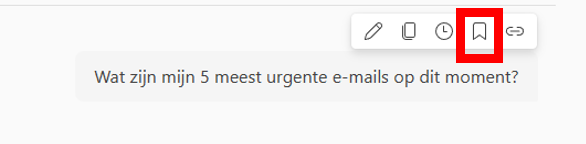
Vervolgens heb je de mogelijkheid om je prompt een titel te geven in onderstaand venster:
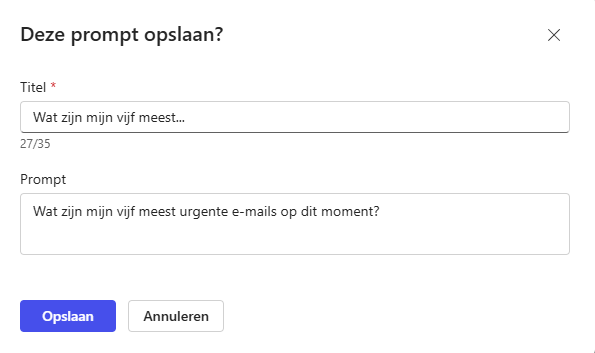
Om je opgeslagen prompts terug te vinden ga je naar het Copilot beginscherm en klik je onderaan de pagina op meer weergeven (zie het rode kader op onderstaande afbeelding):
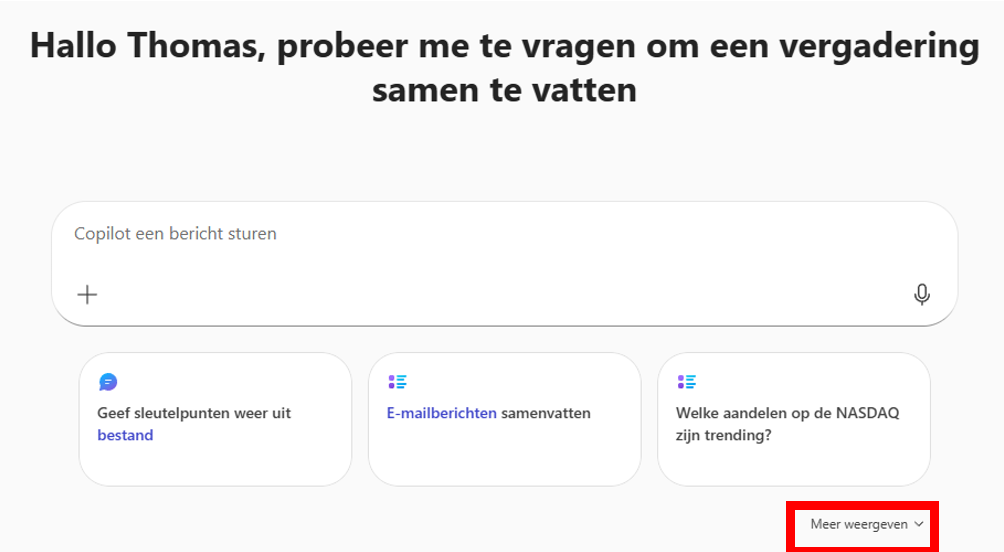
Vervolgens scroll je naar beneden en klik je op promptgalerie:

In het tabblad “jouw prompts” kun je jouw prompt nu terugvinden:
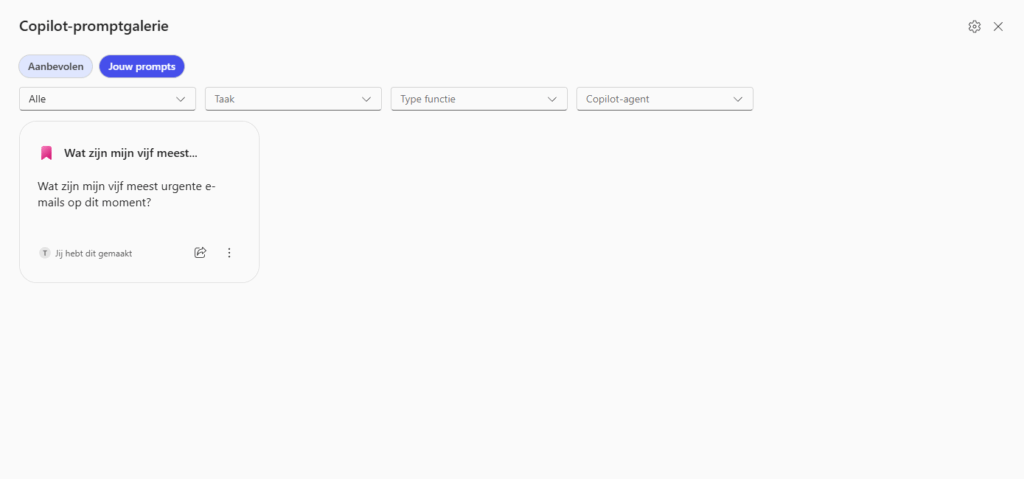
5. Bouw je persoonlijke assistent!
Wil je nog efficiënter werken? Wist je dat je met Copilot ook je eigen persoonlijke assistent kunt bouwen?